Може ли лаптоп да се използва като монитор?
 Има два основни случая, когато е необходимо да се използва екран на лаптоп вместо монитор за настолен компютър (персонален компютър). Това е или повреда на основния екран на компютъра, или необходимост от разширяване на работната зона на екрана. В първия случай лаптопът ще бъде само временен заместител. Но това ще ви позволи да продължите да работите с компютъра, докато основният монитор не бъде сменен. И във втория случай матрицата на лаптопа може напълно да се конкурира с покупката на допълнителен екран.
Има два основни случая, когато е необходимо да се използва екран на лаптоп вместо монитор за настолен компютър (персонален компютър). Това е или повреда на основния екран на компютъра, или необходимост от разширяване на работната зона на екрана. В първия случай лаптопът ще бъде само временен заместител. Но това ще ви позволи да продължите да работите с компютъра, докато основният монитор не бъде сменен. И във втория случай матрицата на лаптопа може напълно да се конкурира с покупката на допълнителен екран.
Ще ви покажем как да свържете устройства, за да използвате вашия лаптоп като монитор.
Съдържанието на статията
Кабелна връзка
 Най-простото нещо е свържете видео конектора на лаптопа и видеокартата на основното устройство с кабел. Но този метод не работи във всички случаи. Дори лаптопът да има конектор за "изход" на видео сигнал, той може да не работи като "вход". И когато се свържете, няма да получите никакъв резултат. Също така е възможно видео портовете да не съвпадат един с друг, например VGA и HDMI.
Най-простото нещо е свържете видео конектора на лаптопа и видеокартата на основното устройство с кабел. Но този метод не работи във всички случаи. Дори лаптопът да има конектор за "изход" на видео сигнал, той може да не работи като "вход". И когато се свържете, няма да получите никакъв резултат. Също така е възможно видео портовете да не съвпадат един с друг, например VGA и HDMI.
СПРАВКА! Само кабелна връзка чрез видеопортове ще ви позволи да използвате лаптопа като пълноценен монитор.Други методи ще имат своите ограничения и недостатъци.
Все още има връзка чрез USB. Но когато използвате този метод на свързване, картината периодично ще замръзва. И качеството на изображението ще бъде леко намалено. В този случай е по-добре да използвате безжична връзка. Качеството на изображението ще остане същото, но мобилността ще се увеличи значително.
Какво трябва да свържете
- За кабелна връзка първо трябва да кабел.
- На самия лаптоп и на картата трябва да има идентични портове за видео връзка.
- Лаптопът трябва да има видео входен порт, който се инсталира на конвенционални монитори. Но не присъства във всеки модел лаптоп. Например лаптопите MacBook на Apple нямат такъв порт.
Как да свържете компютър към лаптоп
 И така, вашето устройство има необходимия порт, типът му съответства на конектора на видеокартата и дори сте намерили необходимия кабел. Такива трудни условия на свързване се изплащат с качество на изображението и лекота на свързване. За да използвате системния модул и лаптопа, трябва да изпълните няколко стъпки.
И така, вашето устройство има необходимия порт, типът му съответства на конектора на видеокартата и дори сте намерили необходимия кабел. Такива трудни условия на свързване се изплащат с качество на изображението и лекота на свързване. За да използвате системния модул и лаптопа, трябва да изпълните няколко стъпки.
- Свързваме кабела към конекторите на лаптопа и към системния блок на компютъра.
- След това стартираме и двете устройства.
- След стартиране щракнете с десния бутон върху празно място на работния плот на компютъра.
- Изберете, в зависимост от операционната система, елемента „свойства“ или „разделителна способност на екрана“.
- В елемента „множество екрани“ задайте стойността на „Разширяване на тези екрани“.
- Приложете и запазете настройките. И свободно използваме допълнителното работно пространство.
Безжична връзка
Основното предимство на свързването чрез Wi-Fi е гъвкавостта. Недостатъците включват загуба на качество и възможни забавяния на изображението.Но в повечето случаи това е най-рационалният начин за свързване без допълнителни разходи.
Безжична свързаност
Всичко, от което се нуждаете, за да се свържете безжично, е допълнителен софтуер.
ВАЖНО! За да се свържете чрез Wi-Fi, лаптопът трябва да е в работно състояние. В противен случай ще бъде невъзможно да конфигурирате софтуера.
Потребителят може да срещне две ситуации.
- За същите операционни системи. При свързване, например, windows - windows или IOS - IOS, процесът няма да причини особени затруднения.
- За различни ОС. При свързване на Windows - IOS могат да възникнат трудности. Но дори и в този случай използването на лаптоп като компютърен монитор е напълно възможно.

Как да свържете компютър към лаптоп чрез wi-fi
IOS опция - IOS
Разработчиците на Apple отдавна са се погрижили за своите потребители и са разработили специална програма Air Display. Всичко, което трябва да направите е инсталирайте тази програма и на двете устройства. И след това, следвайки простите инструкции, установете връзка.
След това в настройките на изображението ще бъде възможно да използвате лаптопа като втори монитор.
ВАЖНО! За да работят чрез Wi-Fi, двете устройства трябва да са свързани към една и съща мрежа. Или чрез кабелна, или безжична връзка.
Опция windows - windows или windows - IOS
За тази връзка ще ви трябва софтуер SpaceDesk X10. Има няколко съществени предимства. Основното е, че на основния компютър лаптопът е определен като допълнителен монитор. Можете да работите с него по стандартни начини. Няма връзка с операционната система, дори не е необходимо да инсталирате допълнителен софтуер на лаптопа. Тази програма може да се използва през браузър.
Как да покажете изображение от компютър на лаптоп
Сега нека разберем как да покажем изображение.
За работа с програмата SpaceDask
Първо, нека подготвим основния компютър, от който ще се показва изображението.
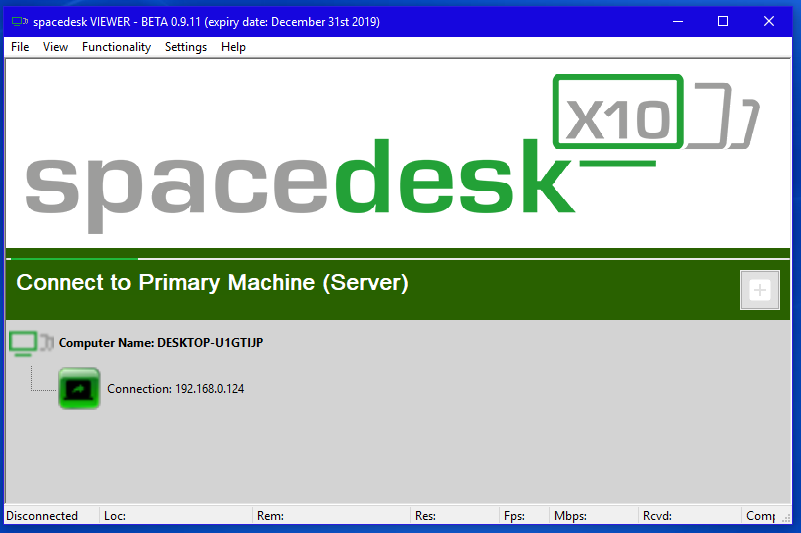
- Изтеглете драйвери за основния компютър от официалния уебсайт на SpaceDesk. Трябва да изтеглите драйвери специално за основния компютър, те са отбелязани с реда PRIMARY PC (сървър).
- След като завършите инсталацията, трябва да рестартирате компютъра си.
- След рестартиране стартирайте SpaceDesk. След което в долния десен ъгъл ще се появи икона.
Кликнете върху него с десния бутон на мишката. Изберете Разширено, след което драйверът на SpaceDesk Display е ВКЛЮЧЕН. - След това рестартираме компютъра отново.
Подготовка на лаптопа
- Ние също изтегляме програмата от официалния сайт, но за лаптоп. В сайта те са отбелязани с ред ВТОРИЧНА Машина (клиент). Или можете да стартирате приложение, което работи през браузър.
- След като инсталирате и стартирате приложението, ще се появи прозорец, в който ще трябва да въведете IP адреса на вашия основен компютър. Можете да го разберете, като въведете командата ip config в командния ред.
- След което на основния компютър лаптопът ще бъде идентифициран като допълнителен монитор. Можете да го използвате безопасно.
Има и други програми, но в повечето случаи работят през отдалечен сървър. Това води до значителни забавяния в предаването на изображението.





